Android でのインストール方法
-
Google Chrome を開き、
https://symvance-tech.com/MO-App/にアクセスします。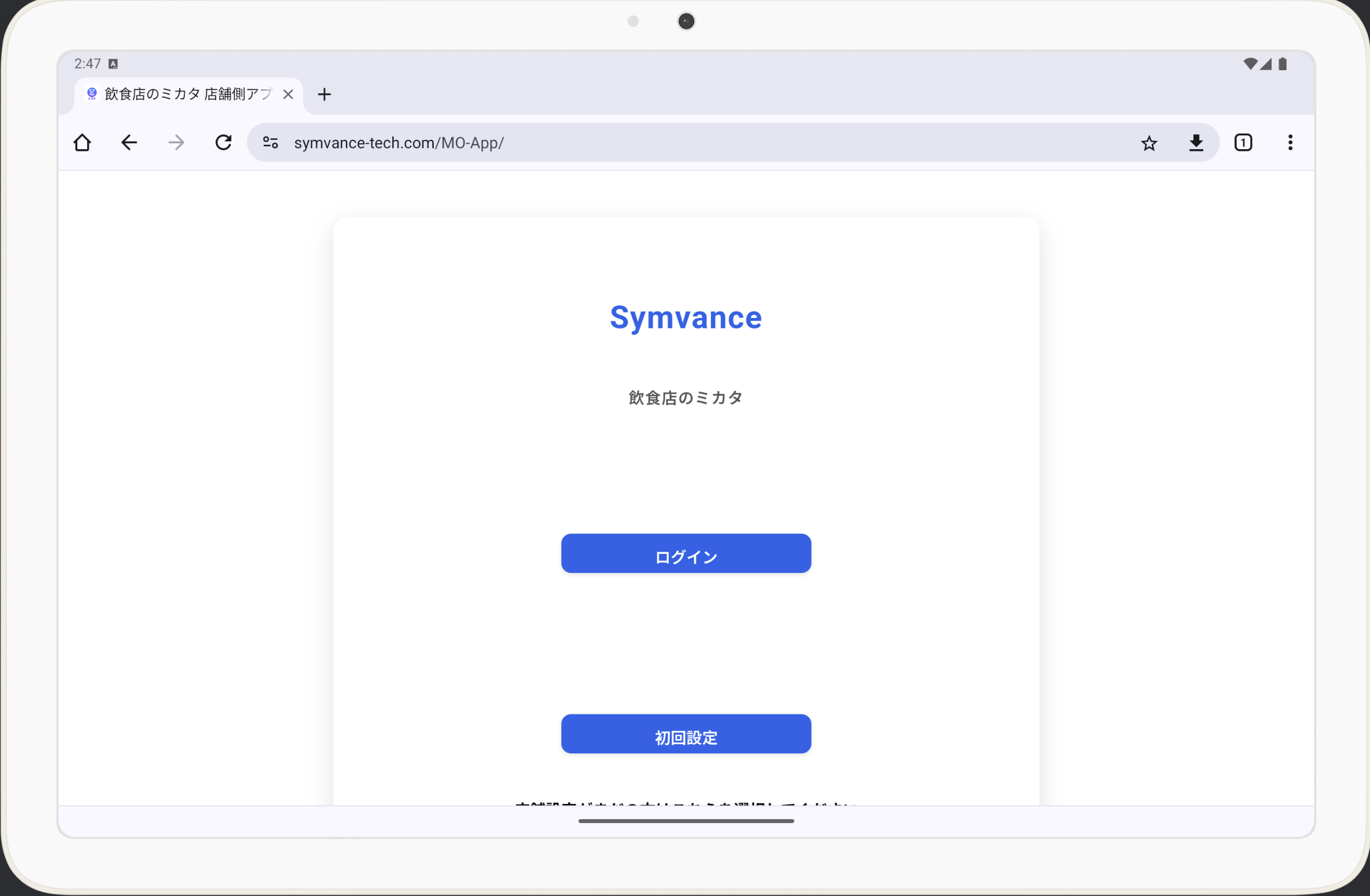
① アプリURLにアクセス -
画面右上の ︙ メニューをタップします。
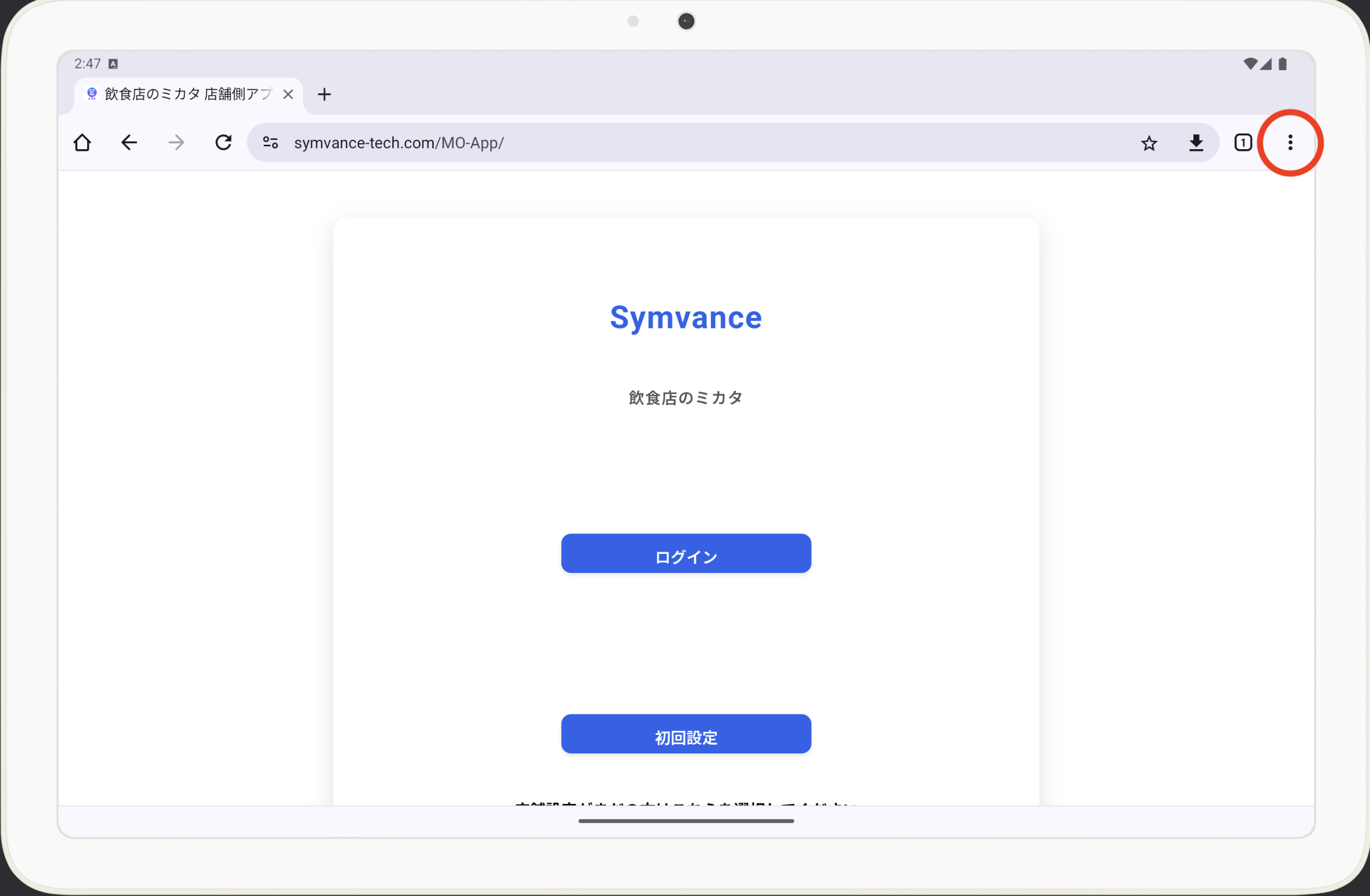
② ︙ メニューをタップ -
メニューから 「ホーム画面に追加」 または 「アプリをインストール」 を選択します。
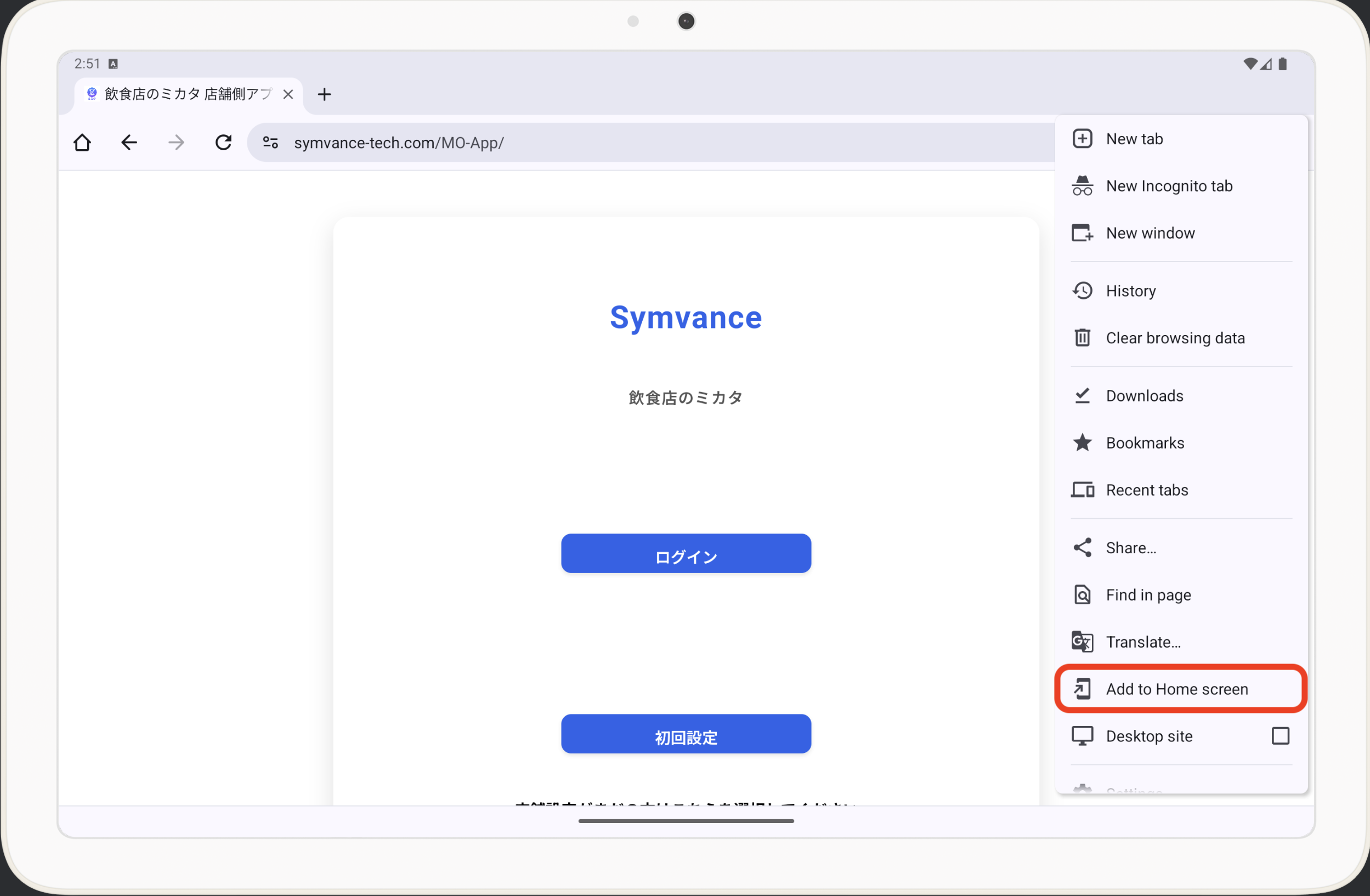
③ ホーム画面に追加を選ぶ -
確認ダイアログでアプリ名を確認して 「インストール」 をタップします。
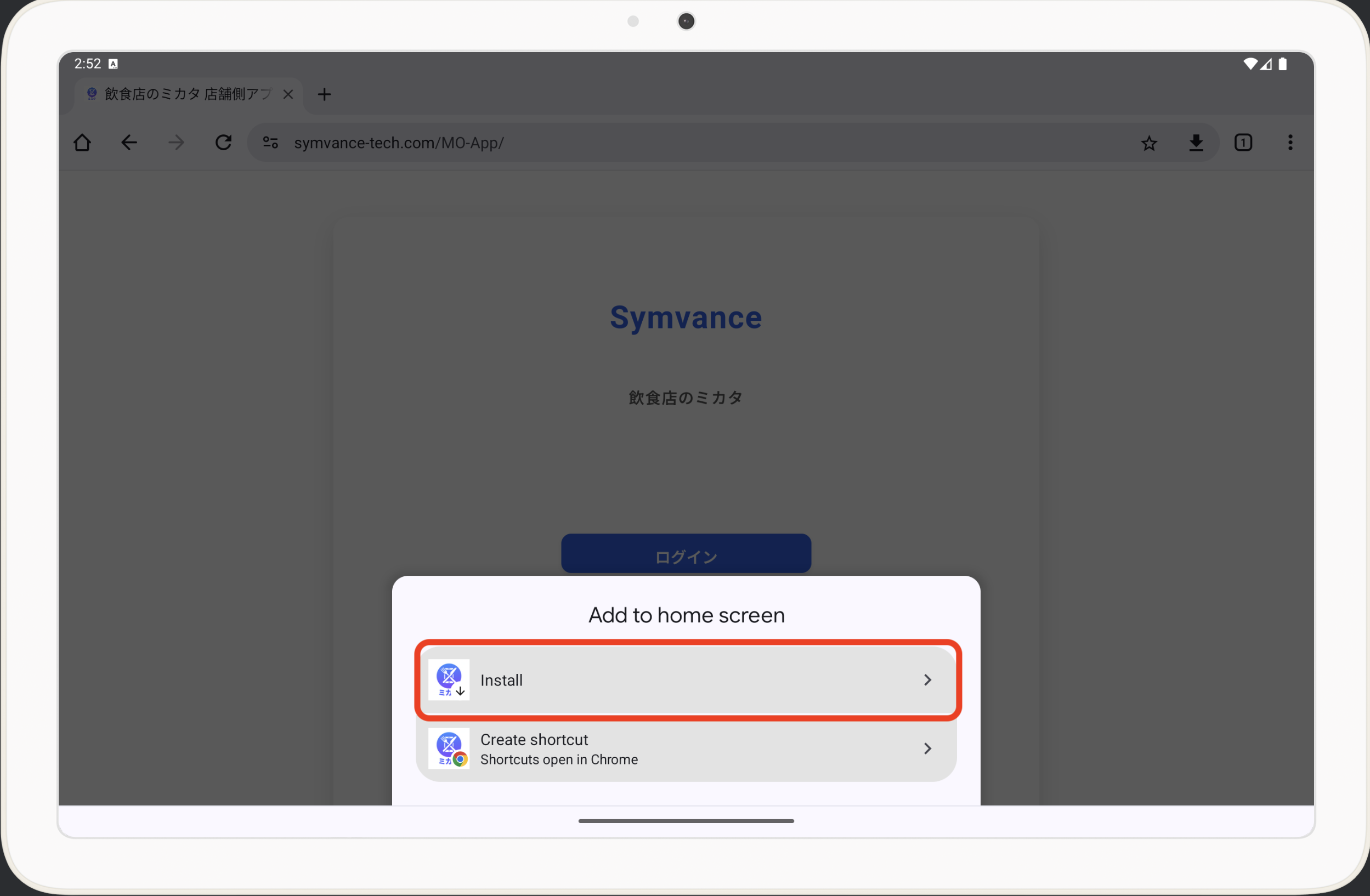
④ インストールをタップ -
ホーム画面に追加されたアイコンから起動できます。
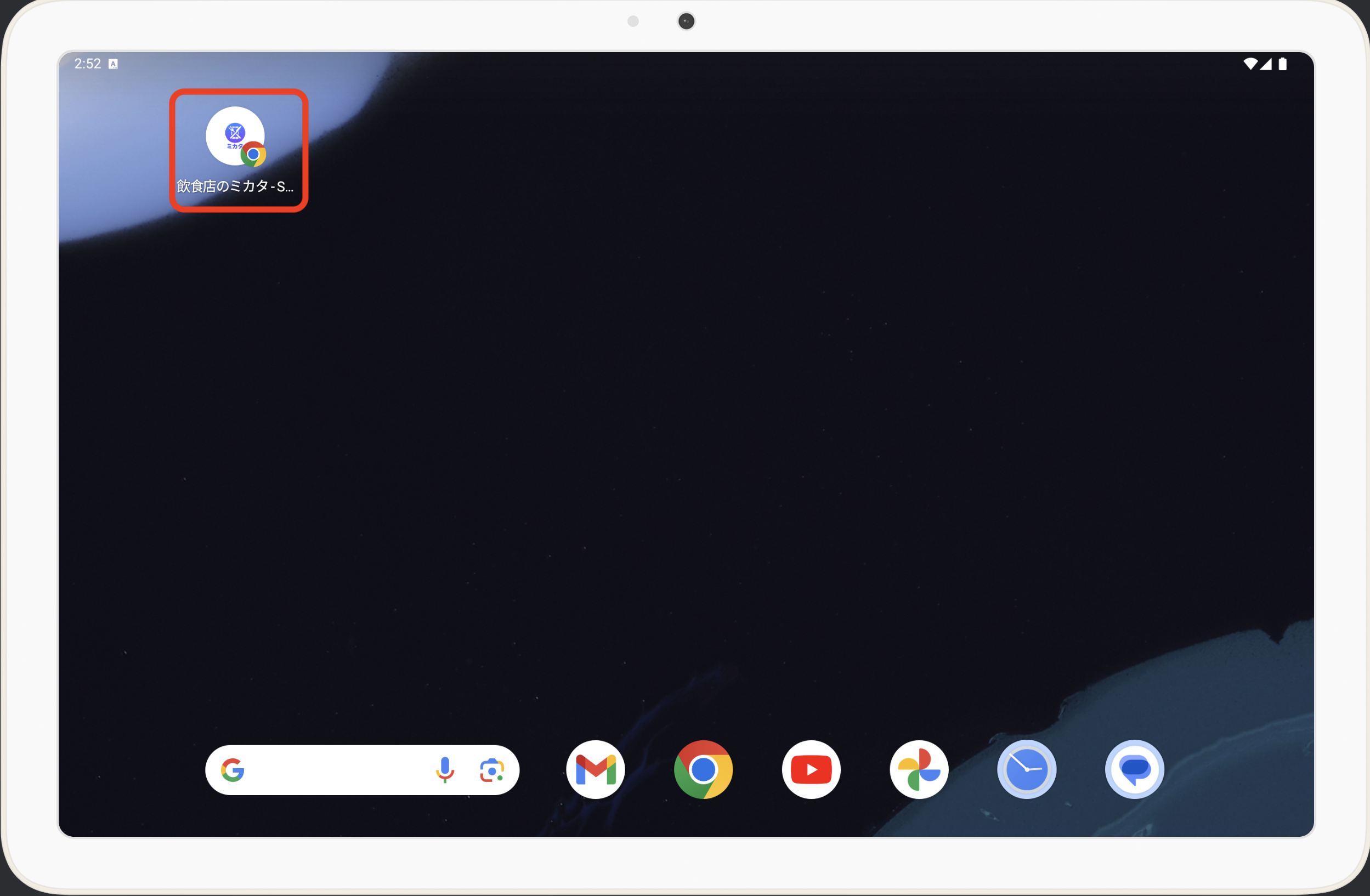
⑤ ホーム画面のアイコン
インストールボタンが表示されない場合
・ブラウザを最新バージョンに更新する
・キャッシュをクリアしてから再度アクセスする
・HTTPS 接続を確認する(URL が
・ブラウザを最新バージョンに更新する
・キャッシュをクリアしてから再度アクセスする
・HTTPS 接続を確認する(URL が
https:// で始まっているか)
iOS でのインストール方法(iOS 17 以降)
-
Safari で
https://symvance-tech.com/MO-App/にアクセスします。① アプリURLにアクセス -
画面上部の 共有ボタン をタップします。
② 共有ボタンをタップ -
表示されたシートから 「ホーム画面に追加」 を選択します。
③ ホーム画面に追加を選ぶ -
タイトルを確認して 「追加」 をタップします。
④ 追加をタップ -
ホーム画面のアイコンからフルスクリーンで起動できます。
⑤ ホーム画面のアイコン
ご注意
・iOS では Safari からのみホーム画面追加が可能です。
・プッシュ通知は iOS 16.4 以降、ホーム画面に追加した PWA で利用できます。
・共有ボタンが表示されない場合は、画面中央をタップするとツールバーが表示されます。
・iOS では Safari からのみホーム画面追加が可能です。
・プッシュ通知は iOS 16.4 以降、ホーム画面に追加した PWA で利用できます。
・共有ボタンが表示されない場合は、画面中央をタップするとツールバーが表示されます。
よくある質問・トラブルシューティング
インストール後に最新バージョンへ更新されない
数分待っても更新されない場合は、アプリを再起動するか、ホーム画面のアイコンを長押しして「Appを削除」→再インストールしてください。
プッシュ通知が届かない
ブラウザやシステムの通知設定で「飲食店のミカタ」の通知が許可されていることを確認してください。また、iOSの場合はiOS 16.4以降が必要です。